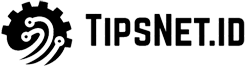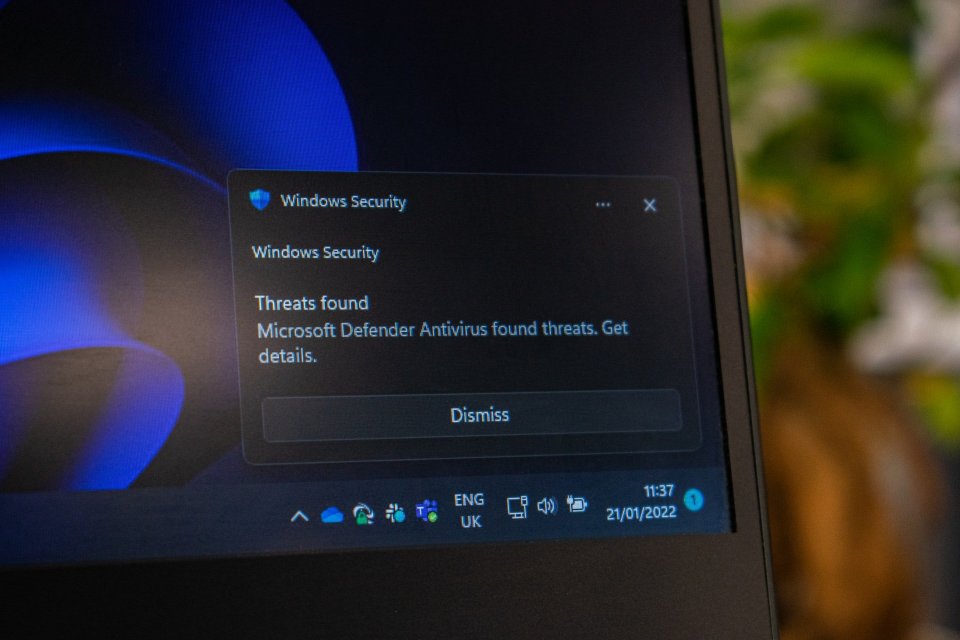Windows Defender merupakan antivirus bawaan di Windows 10 dengan fitur keamanan yang cukup komplit.
Sifatnya yang gratis menjadikannya sebagai salah satu solusi untuk menjaga keamanan komputer dari ancaman malware maupun hacker.
Namun bagi sebagian orang, fitur yang ditawarkan windows defender dirasa kurang mencukupi dalam pengamanan data sehingga perlu memasang antivirus yang lain.
Selain itu, kadangkala windows defender membuat kesal penggunanya karena deteksinya terlalu sensitif. Aplikasi yang biasa saja dan tidak terdapat virus tetap dideteksi sebagai malware.
Solusinya agar tetap dapat menginstal aplikasi tersebut adalah mematikan sementara Windows Defender. Bagaimana langkahnya? Simak penjelasannya berikut:
Cara Menonaktifkan Windows Defender Windows 10
1. Buka menu Start
2. Ketikkan Windows Security lalu klik pilihan paling atas.

3. Pilih Menu Virus & treat protection.
4. Pada bagian Virus & Threat protection settings, klik manage settings.

5. Terdapat menu Real-time protection. Geser toggle ke posisi off untuk mematikan windows defender.

Setelah semua langkah selesai, windows defender akan non aktif untuk sementara waktu. Kita bisa melakukan instalasi aplikasi maupun konfigurasi yang sebelumnya di blokir oleh antivirus.
Perhatian: Mematikan Windows Defender memunculkan risiko adanya serangan malware secara real time. Lakukan hanya jika ada kebutuhan saja !
Untuk itu segera aktifkan kembali anti-malware bawaan windows 10 ini setelah berhasil instal aplikasi yang dibutuhkan.
Bagaimana caranya? Mudah sekali ikuti 5 langkah diatas. Khusus untuk langkah no 5 geser toggle ke posisi on agar Windows Defender dapat berfungsi kembali melindungi keamanan komputer anda.